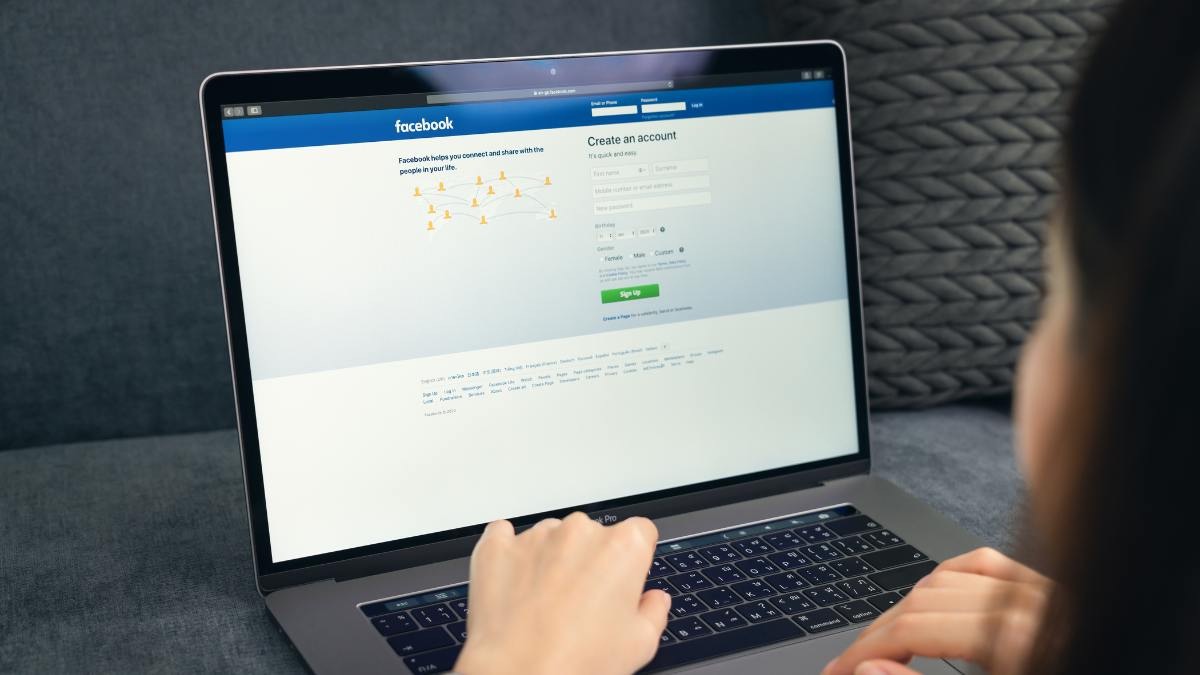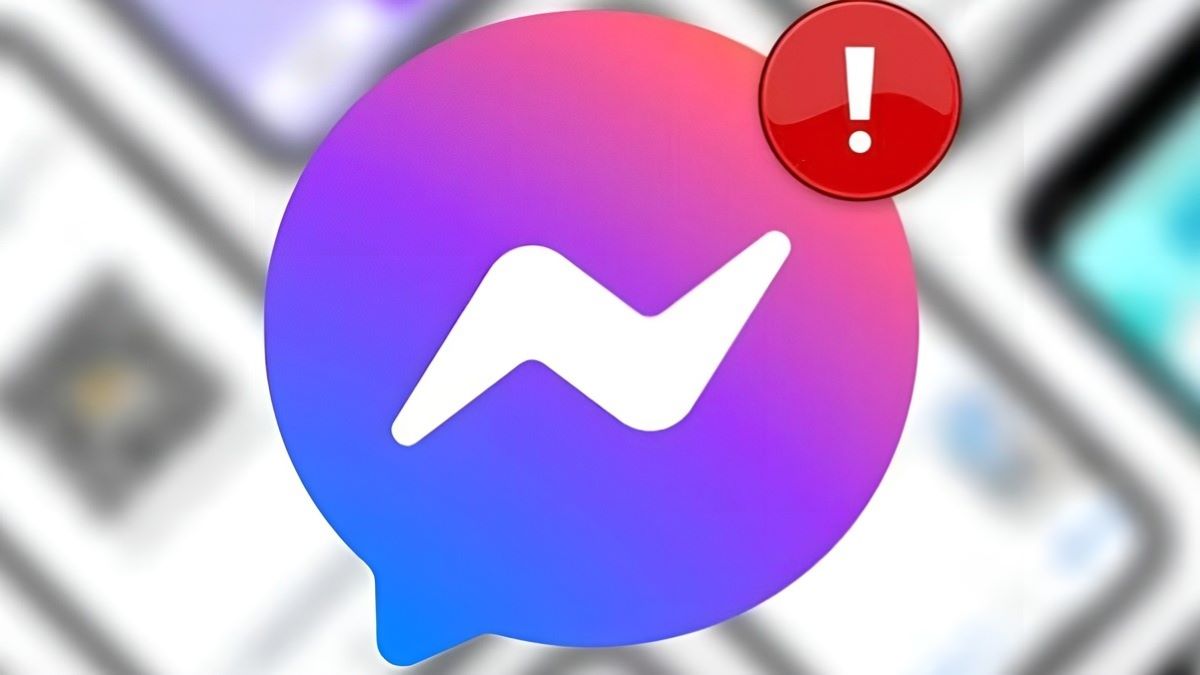Tắt trạng thái online trên Facebook cực nhanh trong 1 phút
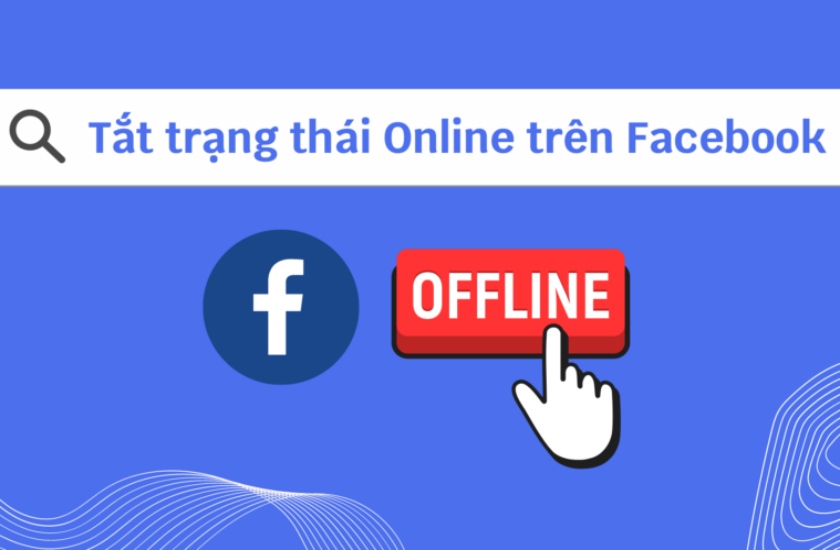
Bạn đang loay hoay tìm cách tắt trạng thái online trên Facebook để tránh làm phiền? Hãy xem ngay bài viết dưới đây. Mình sẽ hướng dẫn bạn cách tắt trạng thái online trên điện thoại và máy tính cực đơn giản.
Nội dung
Có cần tắt trạng thái online trên Facebook không?
Khi bạn sử dụng Facebook hay Messenger thì hai ứng dụng này sẽ hiển thị chế độ online. Để biểu thị cho mọi người biết bạn đang hoạt động và kết nối tương tác. Tuy nhiên có một số trường hợp hiển thị trạng thái hoạt động lại khiến người dùng bị làm phiền.

Có cần phải tắt trạng thái online trên Facebook?
Đôi khi người dùng không muốn bị làm phiền bởi các tin nhắn, cuộc gọi hay hoạt động tag tên trên Facebook. Nhất là trong các trường hợp như:
- Ảnh hưởng công việc: Có khá nhiều công việc yêu cầu người dùng phải hoạt động trên Facebook. Vì vậy hiển thị online có thể khiến mọi người nghĩ bạn đang rảnh và nhắn tin, tương tác với bạn. Điều này khiến bạn mất tập trung và công việc bị ảnh hưởng.
- Muốn tập trung giải trí: Facebook có khá nhiều hoạt động giải trí, nhất là xem video ngắn hay livestream. Và đơn giản bạn chỉ không muốn gián đoạn khi đang lướt Facebook.
- Đôi khi chỉ vì bạn không muốn trả lời nhắn tin với một ai đó hay group trên mạng xã hội này.
Và thật bất lịch sự khi bạn online nhưng không trả lời tin nhắn hay tương tác qua lại cùng mọi người. Vì vậy cách tốt nhất là bạn hãy tắt trạng thái online trên Facebook để tránh bị hiểu lầm là bất lịch sự.
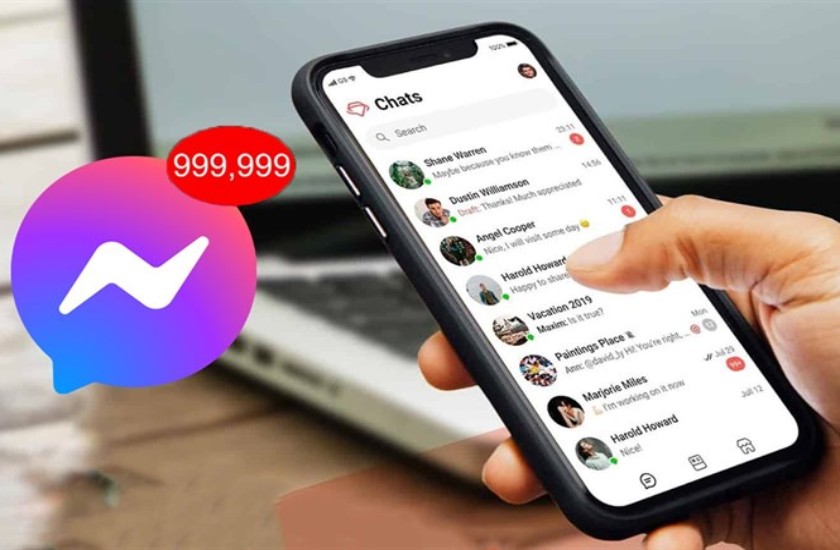
Các lý do cần tắt hoạt động
Cùng theo dõi nội dung tiếp theo, mình sẽ hướng dẫn chi tiết cách tắt trạng thái online trên máy tính và điện thoại.
Cách tắt trạng thái online trên Facebook điện thoại
Đầu tiên, mình sẽ hướng dẫn các bạn cách tắt trạng thái online Facebook và Messenger điện thoại. Bởi nếu chỉ tắt trạng thái hoạt động ở Messenger thì khi bạn online Facebook vẫn hiển thị như thường.
Hướng dẫn ẩn hoạt động trên chính ứng dụng Facebook
Để tắt chế độ hoạt động trên ứng dụng Facebook, bạn hãy thực hiện theo các thao tác dưới đây:
Bước 1: Truy cập vào ứng dụng Facebook trên điện thoại, tìm biểu tượng ba dấu gạch ngang và bấm chọn.
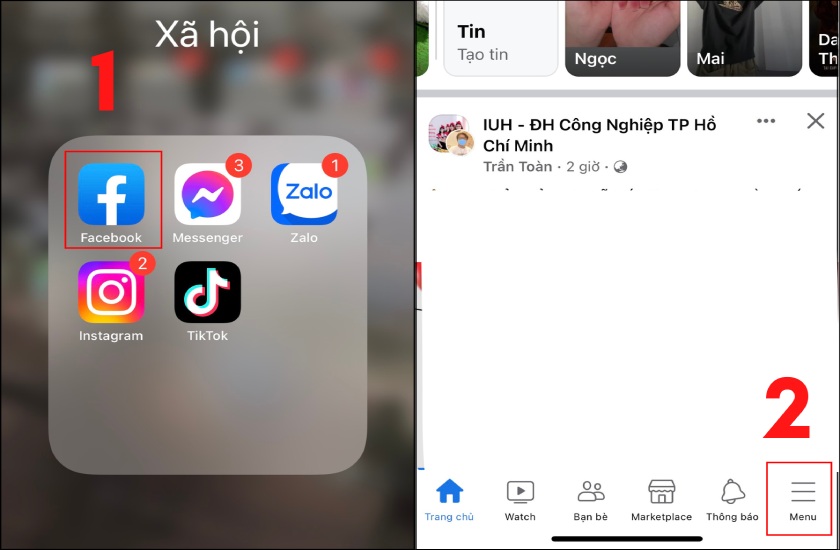
Ẩn hoạt động trên chính ứng dụng Facebook
Bước 2: Trên giao diện hiển thị bấm chọn Cài đặt và quyền riêng tư, tiếp tục bấm vào mục Cài đặt bên dưới.
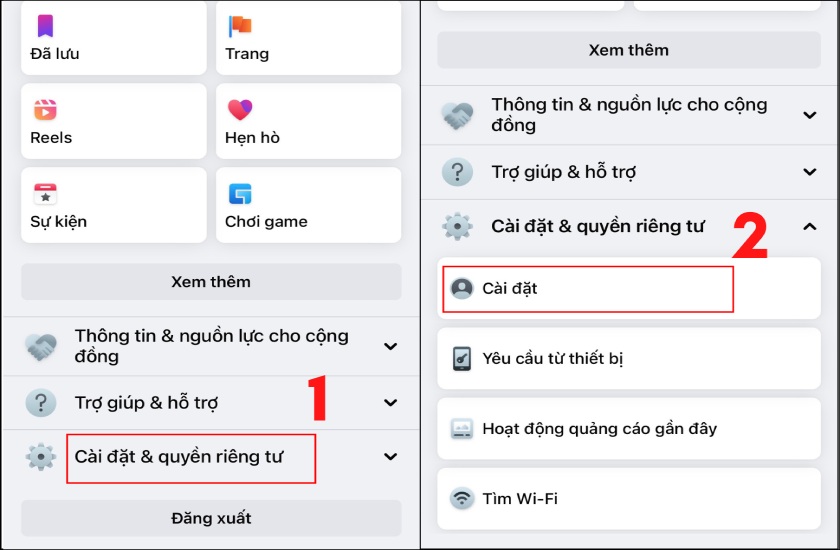
Chọn Cài đặt và quyền riêng tư
Bước 3: Tiếp tục chọn Quyền riêng tư, sau đó chọn tiếp Trạng thái hoạt động.
Bước 4: Ở chế độ mặc định Facebook luôn hiển thị chế độ online. Để tắt trạng thái online trên Facebook bạn hãy gạt nút sang bên trái.
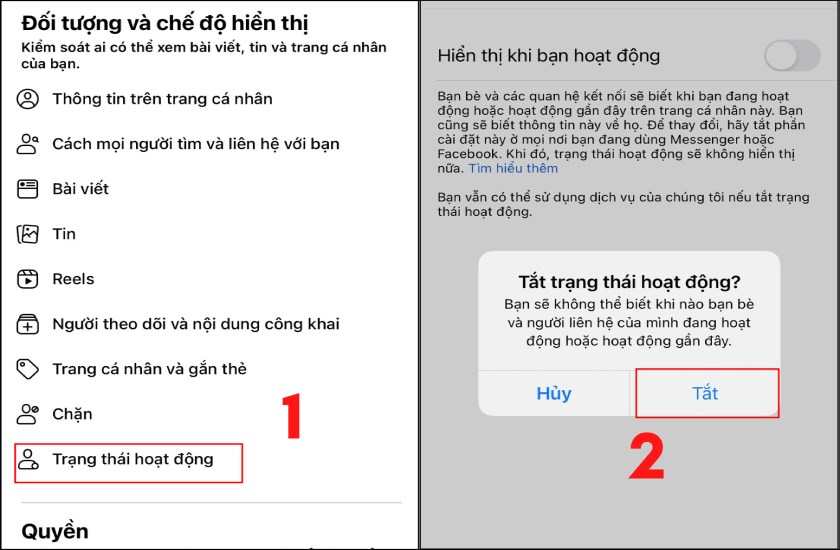
Gạt nút sang bên trái
Lúc này đèn hiển thị màu xanh sẽ tắt và bạn đã hoàn thành tắt chế độ hoạt động.
Tắt online Facebook trên ứng dụng Messenger
Cách tắt online Facebook trên Messenger để tránh làm phiền:
Bước 1: Truy cập vào ứng dụng Messenger trên điện thoại, ở tài khoản cá nhân của bạn bấm chọn ảnh đại diện.
Bước 2: Mục Cài đặt tài khoản sẽ hiện ra như hình dưới đây. Bạn chọn Trạng thái hoạt động để tắt chế độ online.
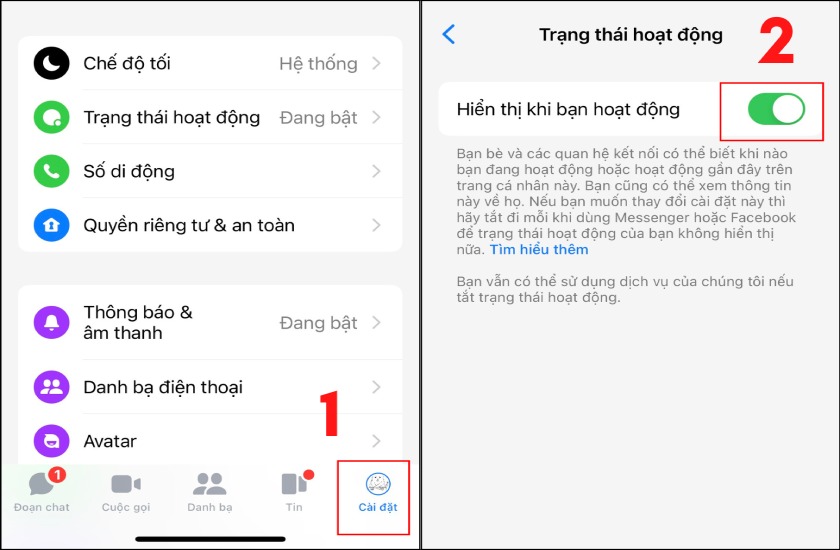
Tắt online Facebook trên ứng dụng Messenger
Bước 3: Chế độ mặc định trên ứng dụng sẽ luôn hiển thị trạng thái Bật. Bạn hãy nhấn để tắt chế độ online trên Messenger.
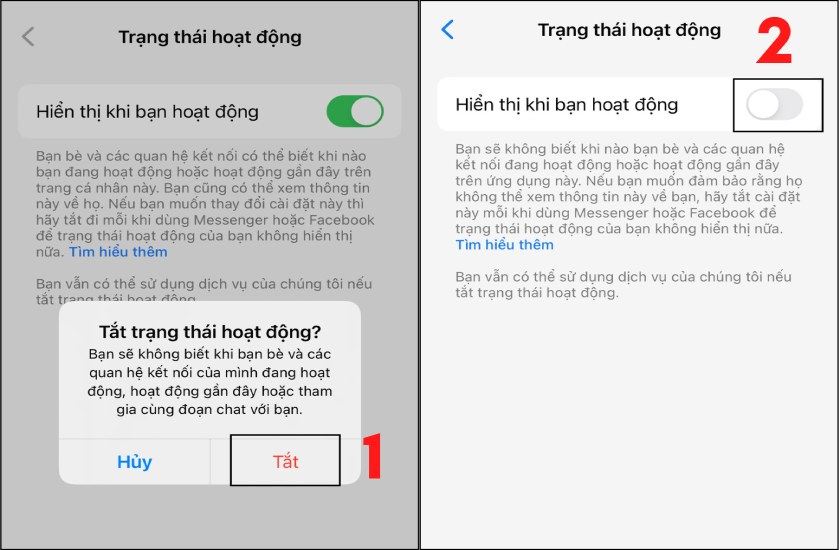
Thành công tắt trạng thái hoạt động
Khi giao diện hiển thị như hình minh họa bên trên là bạn đã thành công tắt trạng thái hoạt động trên Messenger.
Cách tắt hoạt động Facebook trên máy tính
Để tắt trạng thái online trên Facebook ở máy tính sẽ đơn giản hơn khi thực hiện trên điện thoại. Bạn chỉ cần thực hiện một lần mà không cần thao tác trên hai ứng dụng Facebook và Messenger như điện thoại.
Bên cạnh đó, mình sẽ hướng dẫn cho các bạn cách tắt trạng thái hoạt động với một đối tượng cụ thể. Bạn chỉ cần thực hiện theo các bước vô cùng đơn giản dưới đây:
Bước 1: Truy cập vào trình duyệt web bất kỳ và đăng nhập Facebook.
Bước 2: Tại trang chủ của Facebook, bạn hãy tìm giao diện chat và nhấn chọn khung chat như hình hướng dẫn bên dưới.
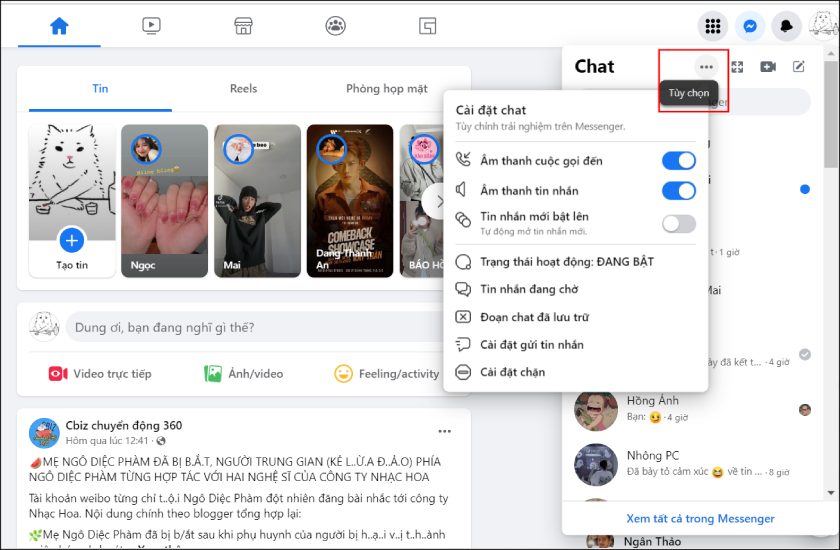
Tắt hoạt động Facebook trên máy tính
Bước 3: Trong phần chat bạn có thể nhìn thấy những bạn bè đang online. Bấm chọn biểu tượng ba chấm và chọn tiếp tắt hoạt động Facebook. Lúc này giao diện sẽ đưa cho bạn 3 sự lựa chọn khác nhau:
- Tắt chế độ với tất cả bạn bè: Khi tắt trạng thái hoạt động thì tất cả bạn bè của bạn sẽ không nhìn thấy bạn đang hoạt động. Và khi chọn cách này thì bạn cũng không nhìn thấy danh sách bạn bè đang online.
- Tắt trò chuyện với bạn bè ngoại trừ: Lựa chọn này sẽ giúp bạn tắt chế độ online với mọi người trừ những nick Facebook mà bạn chọn. Điều này sẽ cực hữu ích nhất là trong công việc cần trao đổi. Hay đơn giản bạn chỉ muốn tập trung nói chuyện với ai đó.
- Tắt trò chuyện với một số người sau: Đây là lựa chọn giúp bạn tắt chế độ online với một đối tượng cụ thể. Khi tích chọn những tên trong danh sách này sẽ không thấy bạn online, còn lại danh sách bạn bè khác vẫn thấy bạn hoạt động.
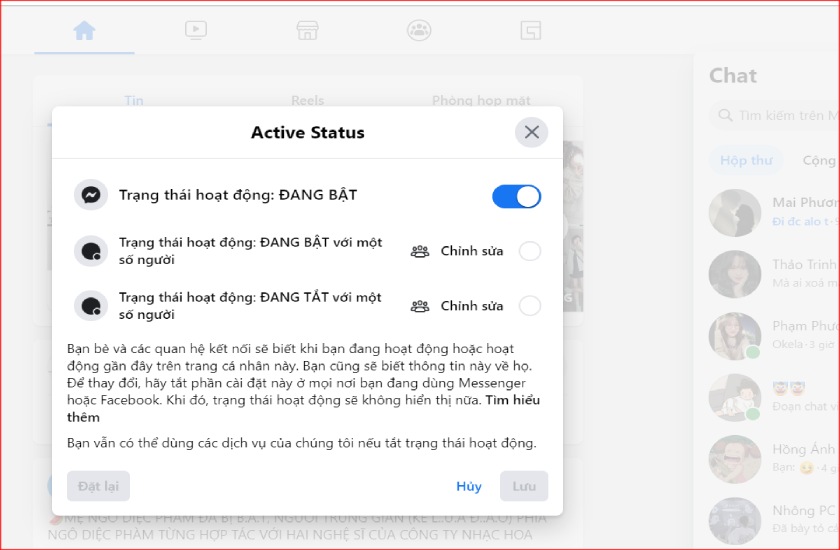
Bấm chọn biểu tượng ba chấm
Bước 4: Nhấn OK để hoàn thành tắt trạng thái online Facebook trên máy tính.
Như vậy, với vài thao tác trên là bạn đã hoàn thành việc tắt trạng thái online Facebook. Ở các bước mình có sử dụng hình minh họa để giúp các bạn thực hiện dễ dàng hơn.
Lưu ý: Khi tắt trạng thái online trên Facebook bạn cần thực hiện trên cả điện thoại và máy tính. Việc đồng bộ này mới khiến người khác không nhìn thấy bạn đang hoạt động trên mạng xã hội này.
Việc tắt trạng thái hoạt động chỉ áp dụng với thiết bị mà bạn thực hiện thao tác. Nên nếu muốn ẩn hoàn toàn trạng thái online. Bạn phải thực hiện trên tất cả các thiết bị đăng nhập Facebook như iPad, điện thoại, máy tính…

Bài viết trên mình đã hướng dẫn bạn chi tiết cách tắt trạng thái online trên Facebook ở máy tính và điện thoại. Chúc bạn thực hiện thành công và đừng quên chia sẻ thủ thuật hay đến bạn bè, người thân nhé. Theo dõi các bài viết tiếp theo để cập nhật thêm nhiều thông tin công nghệ hữu ích.